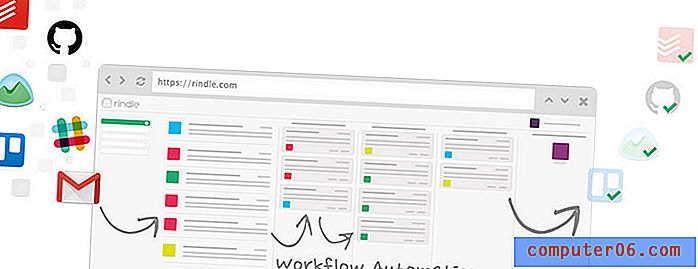Jak odstranit všechny uložené přihlašovací údaje ve Firefoxu
Webový prohlížeč Firefox je schopen ukládat přihlašovací informace, jako jsou uživatelská jména a hesla, takže si nemusíte pamatovat tyto informace pro budoucnost, když se přihlásíte na web. To je výhodné a díky tomu se nemusíte držet velkého počtu odlišných údajů, které si téměř nelze zapamatovat.
Bohužel, pokud sdílíte počítač s ostatními lidmi a všichni používají stejný uživatelský profil, pak se tito další lidé budou moci pomocí těchto uložených informací přihlásit do svých účtů prostřednictvím Firefoxu. Pokud se obáváte potenciálních problémů, které mohou z tohoto postupu vyplynout, je pravděpodobně vhodné odstranit uložené uložené přihlašovací údaje z Firefoxu. Náš tutoriál níže vám ukáže rychlou metodu, jak toho dosáhnout.
Jak odstranit uložená uživatelská jména a hesla ve Firefoxu
Kroky v tomto článku byly provedeny ve stolní verzi webového prohlížeče Firefox. To neovlivní uložené přihlašovací údaje pro jiné prohlížeče, jako je Google Chrome. Pokud používáte také prohlížeč Chrome a chcete z tohoto prohlížeče vymazat uložená hesla, tento článek vám ukáže, jak.
Krok 1: Otevřete Firefox.
Krok 2: Klikněte na tlačítko v pravém horním rohu okna se třemi vodorovnými čarami.

Krok 3: Vyberte Možnosti .
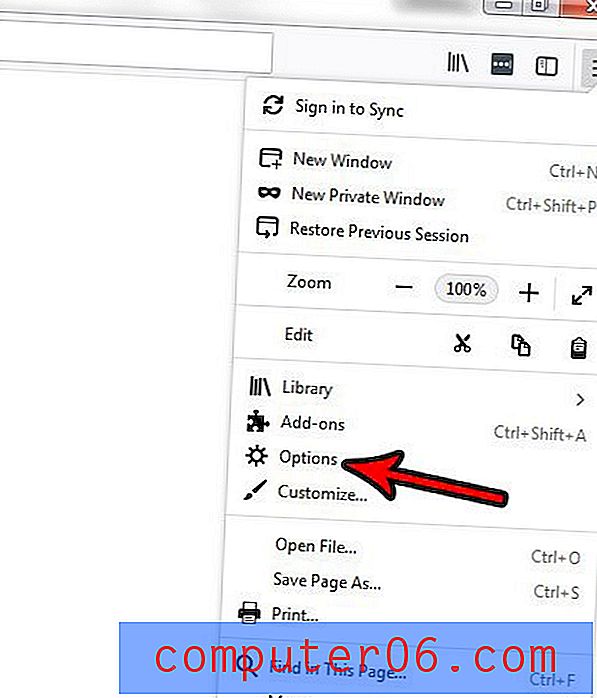
Krok 4: V levém sloupci tohoto okna klikněte na kartu Ochrana osobních údajů a zabezpečení .
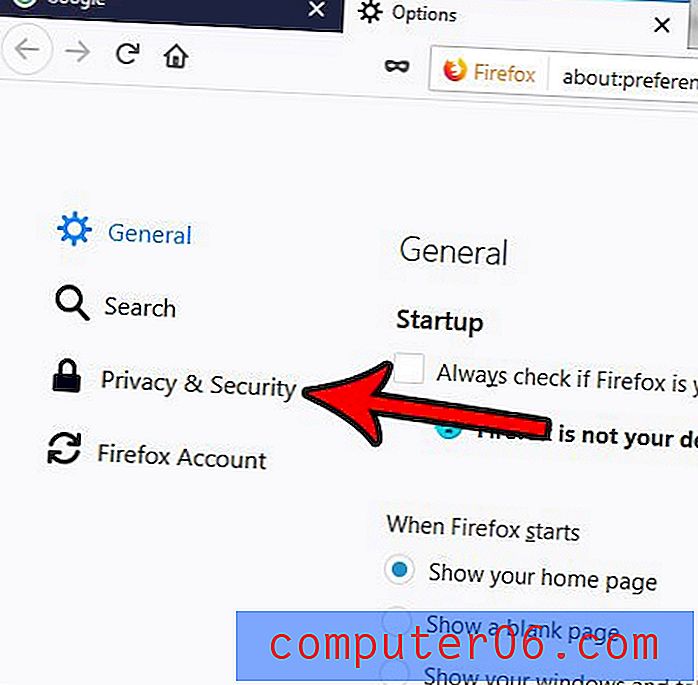
Krok 5: Klikněte na tlačítko Uložená přihlášení pod položkami Formuláře a hesla .
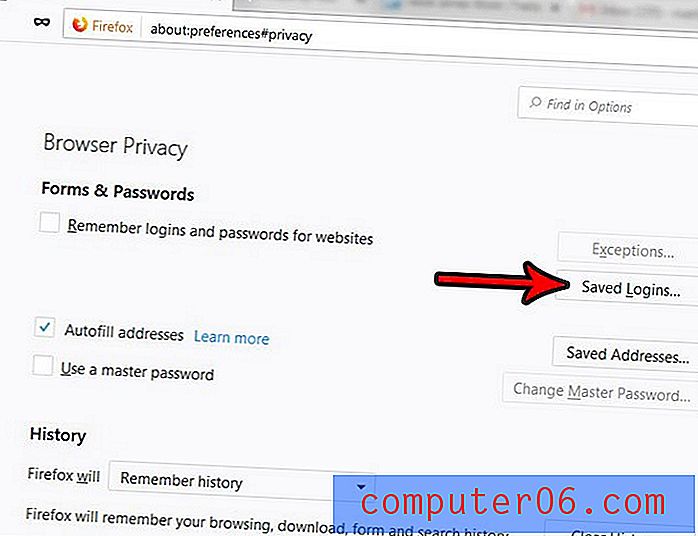
Krok 6: Klikněte na tlačítko Odebrat vše ve spodní části okna.
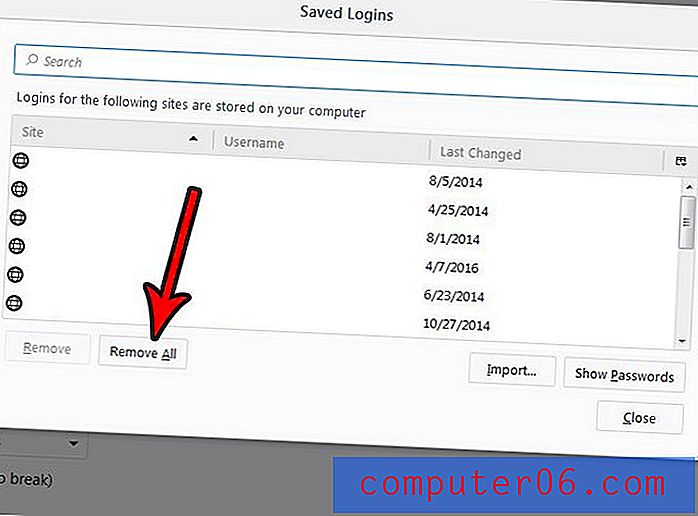
Krok 7: Klepnutím na tlačítko Ano potvrďte, že si přejete odstranit všechny tyto uložené informace.
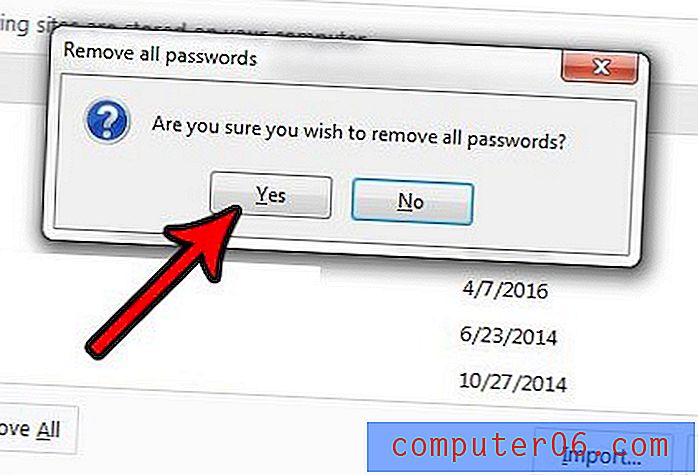
Pokud k zapamatování svých přihlašovacích údajů také používáte aplikaci třetích stran, nebude to mít vliv na data v této aplikaci. Pokud máte zájem používat podobný program k zapamatování svých uživatelských jmen a hesel, zvažte možnost Lastpass. Funguje ve více prohlížečích a má několik dobrých bezpečnostních opatření pro zabezpečení vašich citlivých hesel.